Schöner schauen
21.08.2025, 10:00 Uhr
Unterschiedliche Skalierung auf verschiedenen Bildschirmen
Besonders bei der Arbeit auf Notebooks mit zusätzlichem externem Bildschirm ist das Anpassen der Skalierung pro Monitor sinnvoll. Wir zeigens für Windows 11 und haben dasselbe auch unter Linux Mint angeschaut.
Oben sind beide Bildschirme mit 100%-Darstellung, unten ist der linke auf 150% skaliert
(Quelle: PCtipp.ch)
Bei der Arbeit für den PCtipp verwende ich zu Hause ein Redaktions-Notebook mit meinem eigenen externen Bildschirm. Der Notebook-Bildschirm misst nur 14" und steht bei mir etwas weiter weg, da ich mit einer externen Tastatur-/Maus-Kombination arbeite, während der zusätzliche Monitor, auf dem die Hauptarbeit erfolgt, ein 49 Zoll grosser Gaming-Riese ist.
Auf dem kleinen Notebook-Display, auf welches ich nur gelegentlich einen Seitenblick werfe, platziere ich das Teams-Fenster. Weil es aber etwas weiter weg steht und relativ klein ist, dünkt mich die Darstellung auf ihm zu klein.
In den meisten Betriebssystemen lassen sich pro Monitor verschiedene Skalierungswerte verwenden. So skaliere ich die Darstellung auf dem grossen Hauptbildschirm gar nicht (lasse es auf 100 %), während ich die Anzeige auf dem «kleinen» etwas vergrössere.
Sofern Sie auch zwei Bildschirme verwenden, ist es besonders bei einem sehr hoch aufgelösten Display sinnvoll, die Skalierungen separat anzupassen.

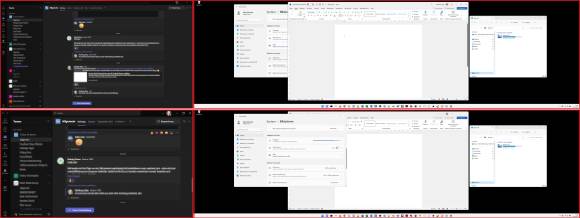






21.08.2025